9 meilleurs logiciels de gestion de photos en 2023 (examen rapide)
Chaque jour, le monde prend un nombre incalculable de photos. Instagram est à lui seul responsable d’environ 95 millions de photos par jour, sans compter toutes les images envoyées à différents services, prises avec des reflex numériques ou jamais téléchargées. Si vous aimez votre smartphone ou votre appareil photo numérique, vous prenez probablement des centaines de photos par vous-même chaque année, et si vous êtes un photographe professionnel, cette collection de photos augmentera encore plus rapidement.

En conséquence, de nombreux photographes se retrouvent coincés avec un grand nombre d’images et aucun bon moyen de les trier. Le système d’exploitation de votre ordinateur peut inclure un outil très basique pour organiser vos images, comme l’application macOS Photos, mais il est souvent difficile pour un programme simple de suivre le nombre incroyable d’images créées dans le monde moderne. Alors qu’est-ce qu’un photographe à faire?
Après quelques tests minutieux à l’aide de ma propre collection de photos grossièrement organisée, j’ai sélectionné Studio photo ACDSee comme le meilleur programme de gestion de photos, que vous ayez quelques images à trier ou des milliers. Il dispose d’un ensemble solide de filtres et de balises, il est facile à utiliser et il est assez réactif lors de la gestion de collections de photos avec des dizaines de milliers d’images haute résolution.
Si vous êtes un photographe occasionnel à la recherche d’un excellent gestionnaire de photos à petit budget, vous voudrez peut-être consulter les alternatives gratuites que j’ai testées. Ils fournissent un signalement et un filtrage plus basiques de votre collection, mais vous ne pouvez pas discuter du prix. Les interfaces prennent un peu de temps pour s’y habituer et ne sont pas aussi performantes qu’ACDSee, mais elles peuvent toujours vous aider à mettre de l’ordre dans le chaos d’un dossier ‘Photos’ non trié.
Table des matières
- Pourquoi me faire confiance pour cet avis ?
- Avez-vous besoin d’un logiciel de gestion de photos ?
- Meilleur logiciel de gestion de photos : notre premier choix
- Autres logiciels payants de gestion de photos
- Logiciel de gestion de photos gratuit
- Les tenants et les aboutissants des métadonnées d’image
- Comment nous avons évalué ces logiciels d’organisation de photos
- Un dernier mot
Pourquoi me faire confiance pour cet avis ?
Bonjour, je m’appelle Thomas Boldt et je suis un photographe passionné. J’ai travaillé comme photographe de produits professionnel en plus de ma pratique personnelle de la photographie, et je dois admettre qu’avant de terminer ces critiques, ma collection de photos personnelles était en désordre.
J’ai organisé mes images en fonction de l’heure à laquelle elles ont été photographiées, mais c’était tout. Les photographies de la nature sont mélangées avec des paysages et des expériences, et parfois un vidage de carte mémoire inclurait des images de travail mélangées. Je taguerais des choses au hasard dans Lightroom, mais on peut difficilement la qualifier d’organisée.
Alors attendez, vous vous demandez, pourquoi cela me ferait-il confiance pour la gestion des photos, Thomas ? C’est simple : mon besoin du meilleur logiciel de gestion de photos est le même que le vôtre, et le gagnant pour la gestion de grandes collections est celui que j’utilise maintenant pour mes photos personnelles.
Une fois que j’ai accepté que ma collection avait besoin d’être organisée (à contrecœur, car j’aime toujours photographier plus qu’organiser), j’ai décidé que je n’utiliserais que le meilleur logiciel de gestion de photos disponible. Il y a encore du travail à faire – il y en aura toujours malheureusement – mais j’ai trouvé un système qui fonctionne bien.
Enfin, il est important de souligner que je n’ai reçu aucune compensation de la part des développeurs de logiciels associés pour la rédaction de cet article, et qu’ils n’ont eu aucune contribution éditoriale ni révision du contenu.
Avez-vous besoin d’un logiciel de gestion de photos ?
Comme je l’ai mentionné plus tôt (peut-être que confessé est un meilleur mot), je n’ai pas toujours été le plus diligent lorsqu’il s’agit d’organiser correctement mes photographies. Quelques dossiers dispersés basés sur les lieux ou les dates auxquels j’ai pris les photos et c’était à peu près tout. Finalement, je me suis ressaisi et j’ai tout organisé dans des dossiers en fonction du mois, mais même cela était une énorme corvée.
J’ai été un peu surpris de constater à quel point même cette petite quantité d’organisation faisait une différence dans ma capacité à trouver les images que je cherchais, mais ce n’était pas tout. La vraie surprise a été qu’il y avait un certain nombre de superbes photos mélangées que j’avais complètement négligées en raison de mon manque total d’organisation. Si vous avez le même problème, vous bénéficierez certainement d’un bon gestionnaire de photos.
Si vous gérez des dizaines ou des centaines de milliers de photos sur plusieurs années, vous devez absolument les organiser. Toutes les belles photos du monde ne valent rien si vous ne les trouvez pas quand vous les voulez. Mais si vous ne gérez que vos instantanés de vacances et vos photos Instagram, vous feriez probablement mieux d’utiliser un système de dossiers simple. Cela vaut peut-être la peine d’explorer certaines des options gratuites, mais les photographes occasionnels ne bénéficieront pas autant d’un programme payant.
Après tout, il est important de se rappeler que même le meilleur gestionnaire de photos n’organisera pas, ne taguera pas et ne signalera pas instantanément toutes vos photos. Vous devez encore faire la grande majorité du travail vous-même – du moins jusqu’à l’époque où l’intelligence artificielle devient suffisamment fiable pour vous suggérer les balises !
Meilleur logiciel de gestion de photos : notre premier choix
ACDSee Photo Studio Accueil
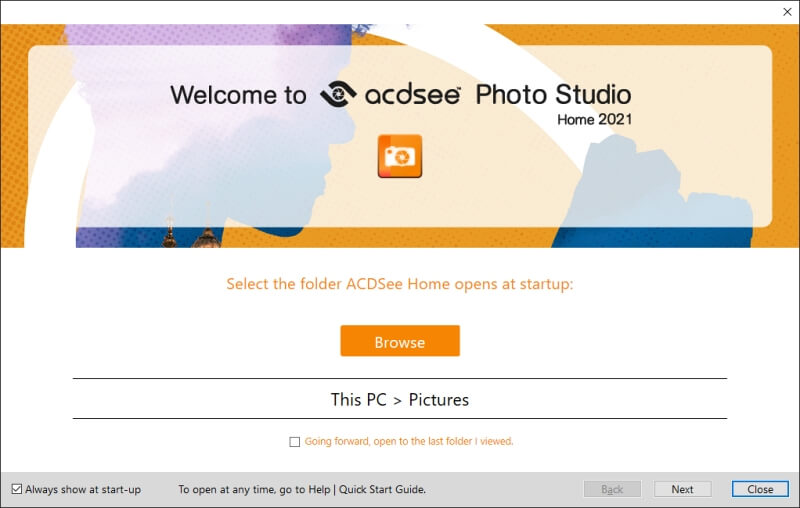
ACDSee existe depuis les tous premiers jours de l’imagerie numérique sur les ordinateurs personnels, et leur expertise se voit vraiment. Studio photo ACDSee (de XNUMX études en ) est disponible dans un certain nombre de versions, mais l’édition Home est la version la plus abordable qui inclut des fonctionnalités de gestion des actifs numériques. Il comprend également un éditeur de photos intégré, mais vous feriez mieux d’avoir un programme dédié pour gérer votre étape d’édition.
Il est disponible pour toutes les versions de Windows pour 29.95 $, mais un abonnement groupé est disponible pour un peu moins de 8.9 $ par mois. Il existe également un essai gratuit de 30 jours sans restriction, mais il nécessite la création d’un compte afin de terminer le processus de lancement la première fois que vous l’exécutez.
Il y a un Version Mac d’ACDSee disponible, et bien qu’il ne fonctionne pas exactement de la même manière, mes recherches indiquent qu’il est tout aussi performant que la version Windows.
ACDSee fait un excellent travail en vous guidant tout au long du processus de configuration initial, y compris une visite guidée rapide qui couvre toutes les fonctions les plus importantes du programme. Si tu le fermes accidentellement ou si tu as besoin de rafraîchir ta mémoire, tu peux le relancer à tout moment, mais l’interface est conçue de telle manière qu’il n’est pas trop difficile de comprendre par toi-même.
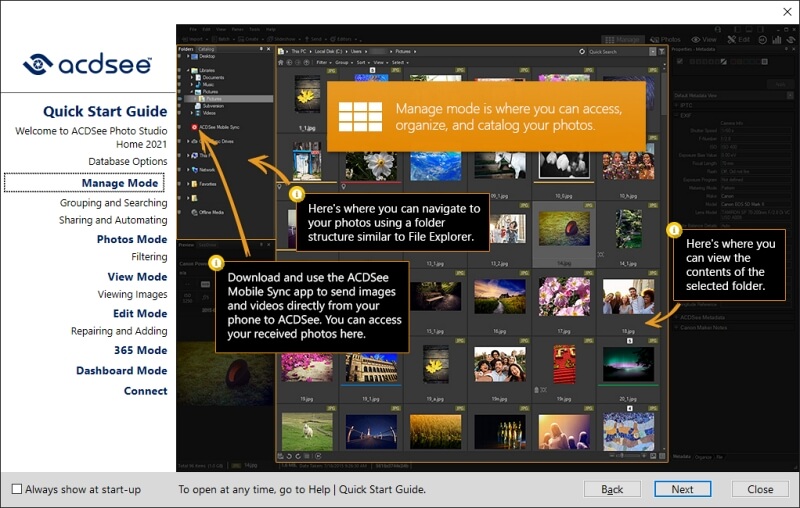
La plupart du temps, vous travaillerez probablement dans la fenêtre ‘Gérer’, comme vous vous en doutez. Cela vous permet de voir toutes les images d’un dossier donné de différentes manières, bien que l’utilisation des vignettes par défaut soit probablement le moyen le plus efficace de les trier. J’ai augmenté la taille des pouces, car la taille par défaut était trop petite pour une visualisation facile, mais sinon, l’interface par défaut est parfaitement utilisable.
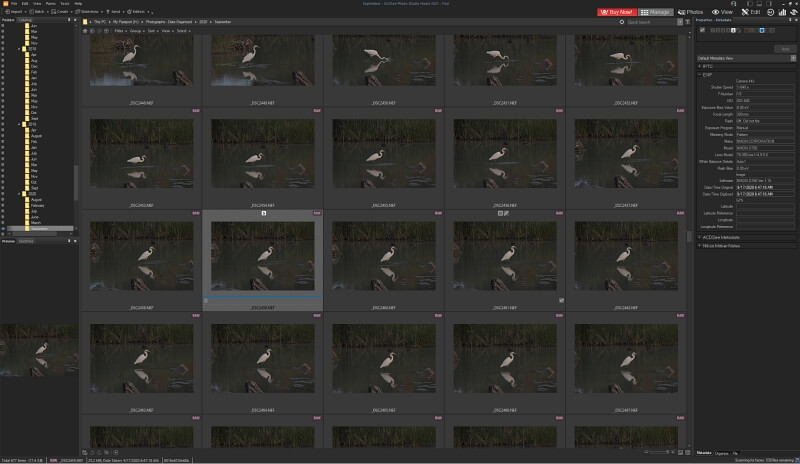
À partir de là, vous pouvez étiqueter toutes vos images avec des étoiles, des étiquettes de couleur et des drapeaux ‘Choisir’ qui sont parfaits pour identifier l’image de votre choix final à partir d’un ensemble d’options possibles. Vous pouvez également consulter toutes vos métadonnées ITPC et EXIF, ainsi qu’appliquer des catégories et des balises.
Il est important de noter que si vous souhaitez que votre travail de métadonnées ACDSee soit visible par d’autres programmes, vous devrez choisir activement d’intégrer les données dans le fichier image. C’est un processus simple, mais même quand même, toutes les métadonnées ne seront pas disponibles pour tous les programmes. Les classements par étoiles créés avec ACDSee sont visibles dans les programmes Adobe, mais les balises de couleur et les mots-clés ne le sont pas.
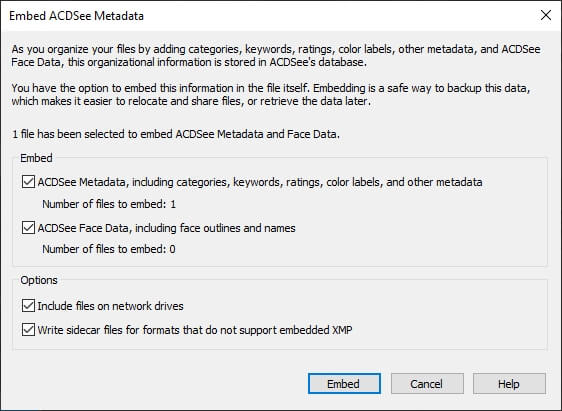
En bas du volet des métadonnées, vous pouvez passer à l’onglet ‘Organiser’, qui vous permettra d’ajouter rapidement des mots-clés à vos images. Vous pouvez le faire individuellement ou en sélectionnant plusieurs images et en choisissant parmi vos mots-clés établis, ce qui vous évite de créer accidentellement un tas de mots-clés similaires mais distincts par accident.
Bien que le volet Gérer soit certainement le moyen le plus utile de revoir vos fichiers, ACDSee inclut une méthode intéressante basée sur la chronologie sous l’onglet Photos au nom confus. Il vous donne une méthode presque de flux de conscience pour revoir vos images dans leur ensemble, et vous pouvez choisir de les visualiser en fonction d’une année, d’un mois ou d’une semaine. Ce n’est peut-être pas le moyen le plus efficace de réviser, mais c’est un bon moyen d’avoir une idée de l’ensemble de votre travail.
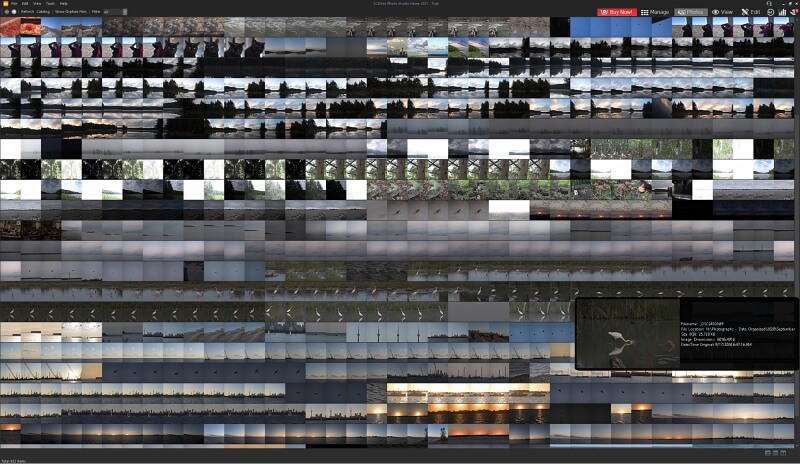
À tout moment, un double-clic sur une vignette vous amènera à la fenêtre d’affichage pour une vue beaucoup plus grande. Vous pouvez toujours utiliser vos raccourcis clavier pour étiqueter, marquer, mettre en vedette et ajouter des étiquettes de couleur à vos images dans ce mode, ce qui facilite beaucoup la sélection du gagnant parmi un ensemble d’images similaires. La seule chose qui manque à ce mode est la possibilité de comparer deux images côte à côte, ce qui semble être une véritable occasion manquée.
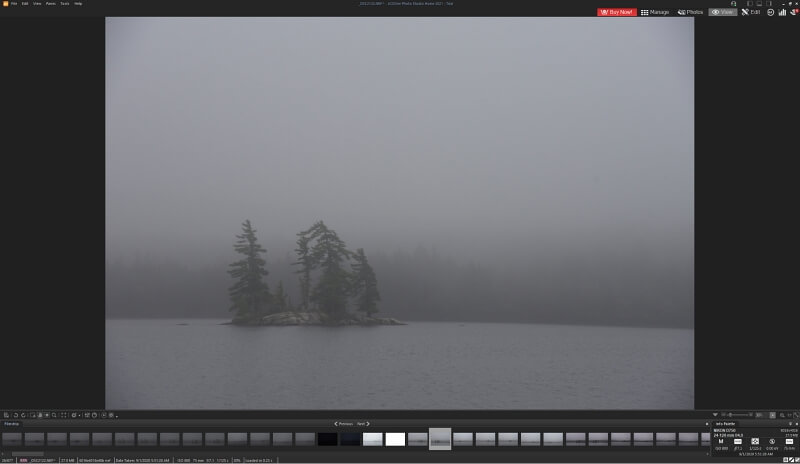
La seule fois où j’ai eu un problème avec ACDSee, c’est lorsque je suis passé en mode Édition. Cela devrait me permettre de faire quelques ajustements très basiques sur mes images, mais il échouait systématiquement à charger les fichiers RAW pris à la fois par mon D7200 et mon D750. Il m’a averti que mes images avaient une profondeur de couleur de 16 bits et que toute modification serait enregistrée en 8 bits, mais lorsque j’ai cliqué sur OK, l’image n’a jamais fini de se charger.
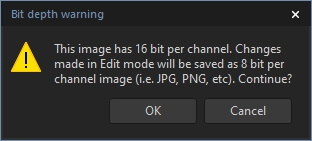
Étrangement, lorsque je l’ai essayé avec des fichiers RAW 16 bits de mon ancien Nikon D80, cela a parfaitement fonctionné. Cela est probablement dû au format RAW spécialisé que j’ai configuré pour les appareils photo les plus récents, mais comme nous sommes plus intéressés par les aspects de gestion des photos du programme, j’ai choisi de ne pas lui en vouloir.
En dehors du programme lui-même, ACDSee installe également une extension shell appelée PicaView. Les extensions Shell sont visibles lorsque vous cliquez avec le bouton droit sur un fichier dans l’Explorateur Windows, et avec PicaView installé, vous pourrez voir un aperçu rapide du fichier ainsi que certaines des données EXIF de base. Ceci est extrêmement utile lorsque vous avez besoin de trouver le bon fichier, bien que vous puissiez le désactiver dans la section Options du menu Outils si vous ne souhaitez pas l’utiliser.
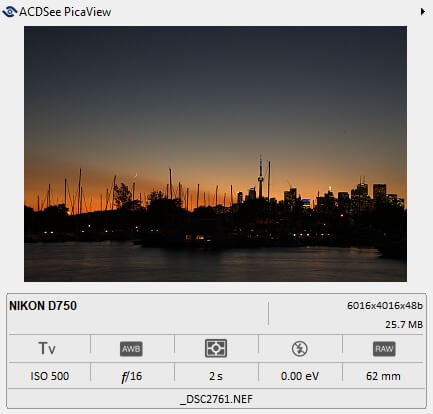
Ce n’est pas tout ce qu’il peut faire en dehors du programme, cependant. Si vous souhaitez inclure les images de votre smartphone dans votre collection de photos, Synchronisation mobile ACDSee vous permettra de transférer rapidement et facilement des images vers votre ordinateur sans fil. Fini le processus d’importation complexe – il vous suffit de sélectionner les images souhaitées et d’appuyer sur Sync, et elles sont disponibles sur votre ordinateur. L’application est disponible pour Android et iOS, et est entièrement gratuite.
Dans l’ensemble, ACDSee Photo Studio offre une excellente gamme de façons d’interagir avec de grandes collections de photos et facilite le tri et le marquage de nombreuses images à la fois. À l’exception du petit problème d’édition de fichiers NEF RAW sans perte, il a géré tout ce que je lui ai lancé avec facilité. Je vais l’utiliser pour mettre de l’ordre dans le chaos de ma collection de photos, et j’espère découvrir encore plus de superbes images que j’ai perdues quelque part en cours de route.
Autres logiciels payants de gestion de photos
Si ACDSee n’est pas quelque chose que vous recherchez, voici quelques alternatives que vous pouvez envisager.
1. Gestionnaire SmartPix
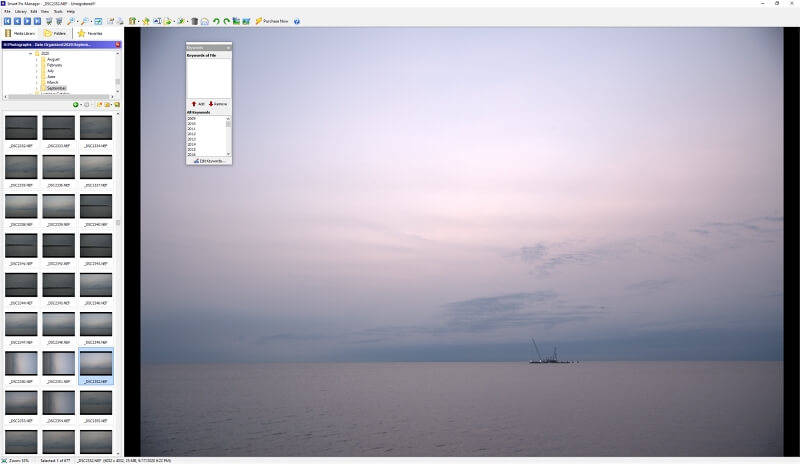
En dépit du fait que Gestionnaire SmartPix est passé de la version 12 à la version 20 depuis la dernière fois que je l’ai examiné, il ne semble pas que beaucoup ait changé. L’interface et le processus d’importation sont identiques, et les performances semblent également à peu près comparables. Il est disponible pour toutes les versions de Windows depuis Vista (même si personne ne devrait plus utiliser Vista).
Lors de la phase de démarrage initiale, SmartPix vous demande d’importer toutes vos images. Il s’agit d’un processus beaucoup plus lent que certains des autres gestionnaires que j’ai examinés, bien qu’il offre la possibilité d’appliquer des mots-clés lors de l’importation. Pour ma situation, cela n’a pas été particulièrement utile car mes images sont stockées dans des dossiers mensuels, mais si vous stockez les choses différemment, cela peut être utile. J’ai pu le contourner en ne sélectionnant aucun mot-clé et en cochant la case ‘Ne pas me demander’, mais le processus d’importation initial est encore assez lent malgré les spécifications techniques de mon ordinateur.
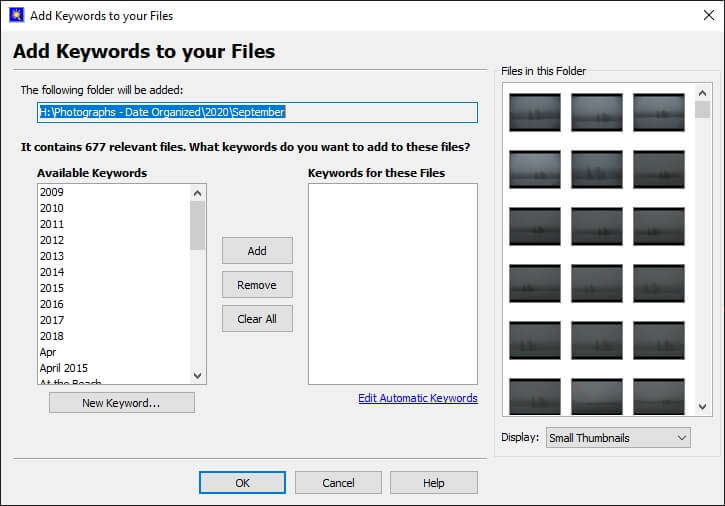
Une fois le processus d’importation terminé, vous êtes redirigé vers l’interface principale, où il s’avère que vous POUVEZ réellement parcourir les dossiers. Il doit également créer des vignettes pour chaque image importée dans la médiathèque, ce qui va complètement à l’encontre de l’objectif d’un processus d’importation extrêmement long. Colorez-moi pas impressionné.
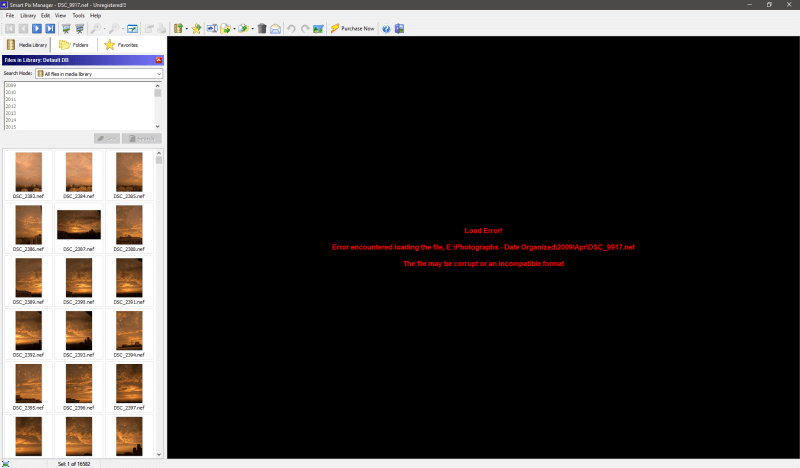
Il est possible d’ajouter des classements par étoiles et des mots-clés, et c’est l’un des rares domaines que SmartPix Manager a définitivement améliorés. Le processus de notation par étoiles est maintenant suffisamment simple pour valoir la peine d’être utilisé, mais je ne suis toujours pas fan de la façon dont il gère les mots clés. C’est assez rapide pour appliquer des mots-clés, mais vous devez créer de nouveaux mots-clés dans une section distincte du programme. Si vous photographiez une grande variété de sujets, vous vous retrouverez rapidement frustré.
2. ThumbsPlus
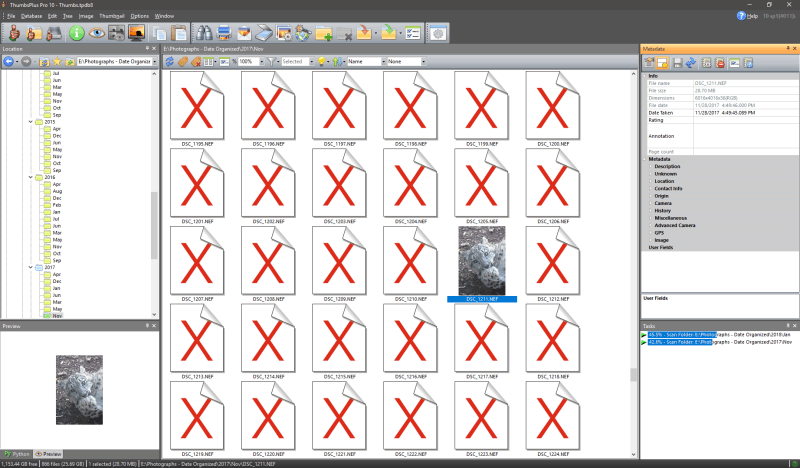
Note hilarante : la première fois que j’ai exécuté ThumbsPlus, il s’est écrasé au chargement car mon lecteur principal n’avait pas d’étiquette de volume, qu’il utilise apparemment pour différencier les lecteurs. Comme je ne voulais pas détruire accidentellement mon lecteur de sauvegarde, je l’ai simplement nommé Disque local (qui est de toute façon le nom par défaut).
Comme certains des autres gestionnaires lents que j’ai examinés, ThumbsPlus semble ignorer les aperçus JPEG intégrés dans les fichiers RAW et insiste pour créer une nouvelle vignette pour chacun. C’est un processus incroyablement lent, mais au moins cela n’empêche pas l’utilisateur de charger le programme pendant qu’il numérise comme le fait SmartPix. Cet avantage est cependant de courte durée, car le reste du programme ne vaut pas la peine d’attendre.
En tant qu’organisateur de photos, cela ne se compare pas vraiment aux programmes plus complets et raffinés que j’ai examinés. Il offre des drapeaux de base et la possibilité d’ajouter des mots-clés de métadonnées, mais il n’y a pas de classement par étoiles ou d’étiquettes de couleur pour vous aider à choisir les images gagnantes. Il semble également y avoir un problème avec l’importation de données EXIF de base, car cela perturbe les noms d’organisation pour certaines balises.
Une caractéristique unique et surprenante de ThumbsPlus est la possibilité d’écrire des scripts Python pour traiter vos images. J’ai du mal à voir comment cela pourrait aider la plupart des photographes, mais si vous êtes également programmeur, vous pourriez avoir du plaisir à écrire des scripts. À moins que cette fonctionnalité spécifique ne vous plaise, vous voudrez certainement chercher ailleurs un gestionnaire de photos.
3. Adobe Bridge CC
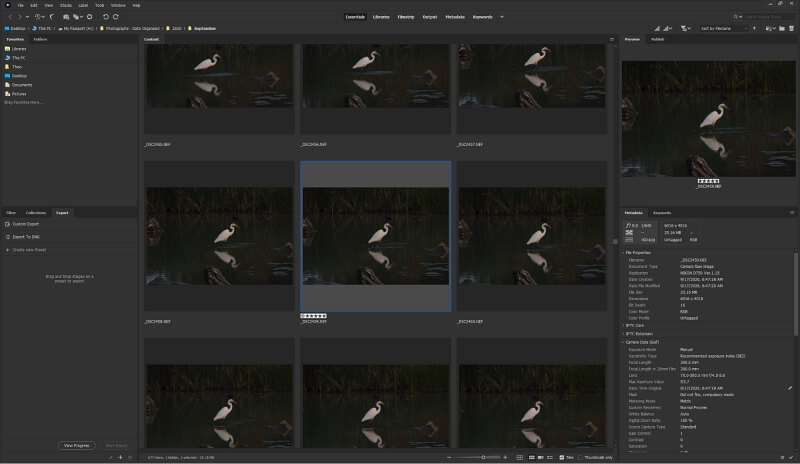
Si vous utilisez un logiciel Adobe Creative Cloud, vous avez probablement déjà Pont Adobe CC installée. Même si vous ne l’avez pas installé, vous pouvez y avoir accès via votre abonnement Creative Cloud. Il n’est pas disponible seul, mais il agit comme un programme compagnon pour le reste de la suite logicielle Creative Cloud afin de rassembler tous vos actifs numériques.
Comme ACDSee, il ne nécessite pas de processus d’importation pour commencer à travailler avec vos images, et c’est un énorme gain de temps. Il partage également des notes de base avec d’autres programmes, bien que cela semble être l’étendue de sa compatibilité entre programmes au-delà des balises standard IPTC, sauf si vous utilisez des programmes Adobe.
Si vous êtes un utilisateur de Lightroom Classic CC, votre système de marquage sera transféré entre les deux, bien que vous deviez actualiser votre catalogue Lightroom avec les données de Bridge lorsque vous apportez une modification. De manière irritante, ce processus supprime tous les ajustements que vous auriez pu apporter à l’image dans Lightroom plutôt que de les synchroniser, même si vous n’avez fait qu’ajouter une note en étoiles.
On a l’impression qu’Adobe a vraiment laissé tomber la balle ici en termes d’interopérabilité, d’autant plus qu’ils contrôlent l’ensemble de l’écosystème. Ils ont eu la chance de créer un excellent système standardisé, et on a l’impression qu’ils ne peuvent pas être dérangés. Bien que Bridge présente des avantages certains en termes de rapidité et de finition, cet aspect frustrant l’exclut de la course au meilleur gestionnaire de photos.
4. Imatch
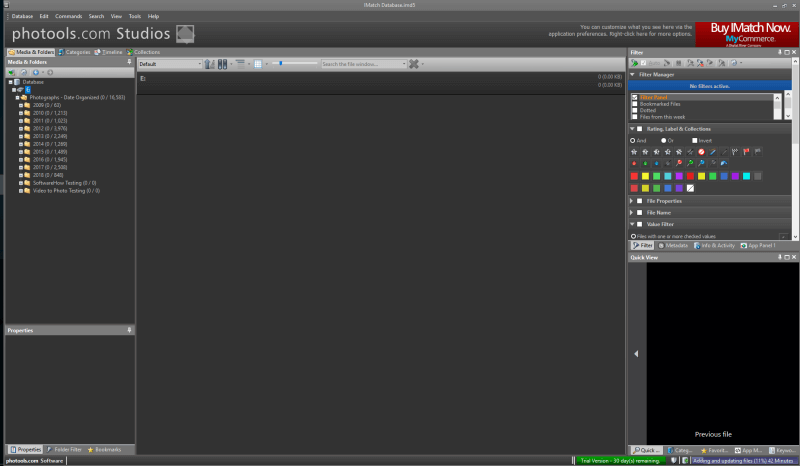
Après quelques programmes vraiment mauvais, Imatch était un changement très rafraîchissant. Cela nécessitait toujours d’importer tous mes fichiers dans la base de données, mais au moins cela fournissait des informations concrètes sur le temps que cela prendrait. L’interface est simple mais bien conçue, et il existe un ensemble beaucoup plus complet d’étiquettes, de balises et de classement par étoiles que celui que j’ai trouvé dans tout autre programme que j’ai examiné.
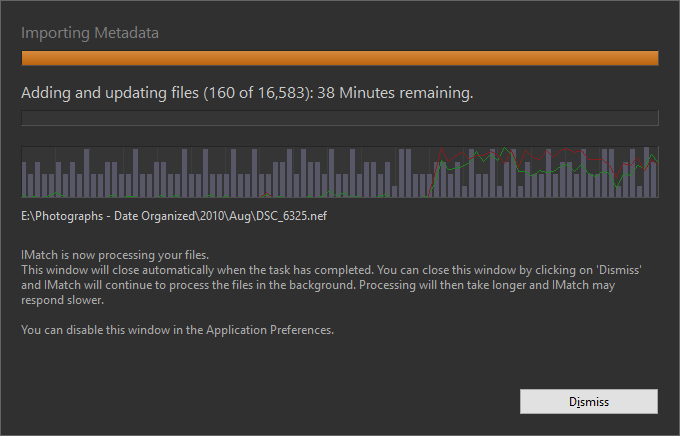
IMatch offre également une option intéressante pour les photographes professionnels qui ont besoin de partager leur travail avec leurs clients privés. En installant l’extension IMatch Anywhere, il devient possible de parcourir votre base de données (ou des parties sélectionnées de celle-ci) sur le Web. Aucun des autres programmes que j’ai examinés n’offrait des fonctionnalités similaires, donc IMatch peut être le meilleur choix pour les photographes qui travaillent en étroite collaboration avec des clients.
Dans l’ensemble, IMatch est un excellent choix pour gérer un grand nombre de fichiers. Les seuls endroits où il perd légèrement sont dans la catégorie ‘facilité d’utilisation et’ rapide et réactif ‘, et il n’est certainement pas destiné aux utilisateurs occasionnels. Les photographes professionnels qui cherchent à passer de Lightroom à un système d’organisation plus robuste apprécieront également l’importateur de catalogue Lightroom intégré.
Si vous avez plus de patience que moi ou si vous n’êtes pas intéressé par ACDSee, IMatch est un très bon choix pour un photographe professionnel avec une énorme collection d’images. Au prix de 109.99 $ US, c’est le programme le plus cher que j’ai examiné et il n’est disponible que pour Windows, mais c’est peut-être exactement ce dont vous avez besoin.
5. Gestionnaire de photos MAGIX
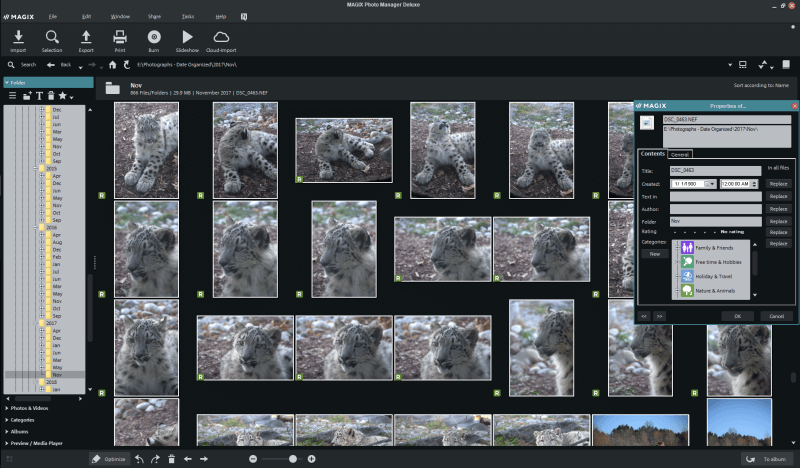
Gestionnaire de photos MAGIX était l’un des programmes les plus frustrants à installer. La version d’essai gratuite de 29 jours nécessite une clé de série qui ne peut être obtenue qu’en créant un compte chez MAGIX. Au cours du processus d’installation, il m’a demandé d’installer un certain nombre de programmes supplémentaires qui ne m’intéressaient absolument pas, notamment un programme de création musicale et un nettoyeur de système. Je ne sais pas si ces programmes sont intégrés au programme d’installation de la version complète, mais c’est généralement un drapeau rouge lorsqu’un développeur essaie de vous faire utiliser les programmes de quelqu’un d’autre pendant le processus d’installation.
MAGIX a été assez lent à générer des vignettes à partir de chaque image et semble se concentrer davantage sur l’exportation d’images et la création de diaporamas que sur la gestion réelle de vos images. Vous pouvez définir des classements par étoiles, des mots-clés et des catégories de base, mais la fenêtre pour le faire n’est pas visible par défaut, et une fois que vous l’activez, elle apparaît comme une petite fenêtre comme s’il s’agissait d’une réflexion après coup. Lorsque vous tenez compte du fait que MAGIX coûte 49.99 $, vous verrez qu’il existe certainement de meilleures options pour la gestion des photos.
Logiciel de gestion de photos gratuit
Bien sûr, vous n’avez pas à payer pour obtenir un bon gestionnaire de photos, mais cela en vaut généralement la peine pour gérer une collection importante et croissante. La plupart des gestionnaires de photos gratuits n’offrent pas le même niveau de flexibilité et de finition que vous trouverez chez un concurrent payant bien conçu, mais il y en a quelques-uns qui se démarquent. Si vous n’avez que quelques images à gérer ou un budget limité, voici quelques bonnes alternatives gratuites qui vous aideront à garder votre collection de photos sous contrôle.
FastStone Image Viewer
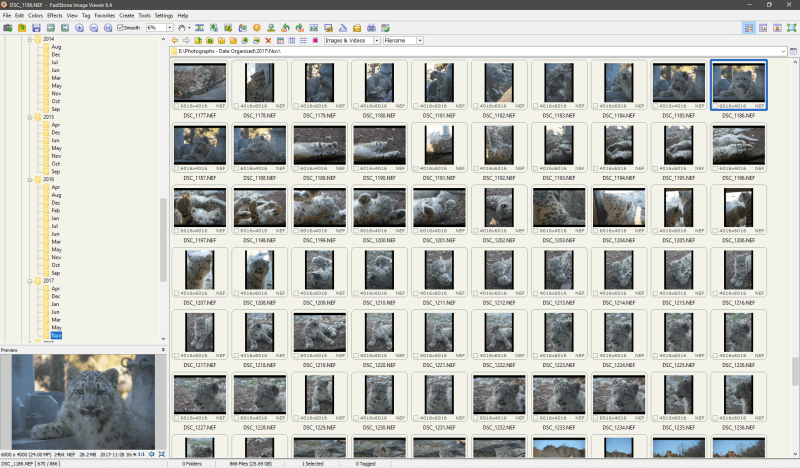
FastStone Image Viewer porte bien son nom : il est définitivement rapide. Il utilise les aperçus JPEG intégrés inclus dans les fichiers RAW pour atteindre sa vitesse, ce qui me fait me demander pourquoi certains des autres programmes payants ne font pas la même chose.
Malheureusement, il n’a que des capacités de marquage limitées, vous permettant de signaler une photo comme choix ou non. Vous pouvez afficher les données EXIF de chaque image, mais vous ne pouvez pas ajouter de mots-clés, de notes ou toute autre option que vous attendez d’un programme payant. Si vous regardez des fichiers JPEG, vous pouvez ajouter un commentaire JPEG, mais c’est tout.
Il comprend également certaines fonctionnalités d’édition de base, mais vous ne voudriez pas qu’il remplace un éditeur d’image dédié. Si FastStone parvient un jour à incorporer des fonctionnalités supplémentaires de marquage et de métadonnées, il pourrait avoir un concurrent solide pour certains des programmes payants de cette liste.
XnView
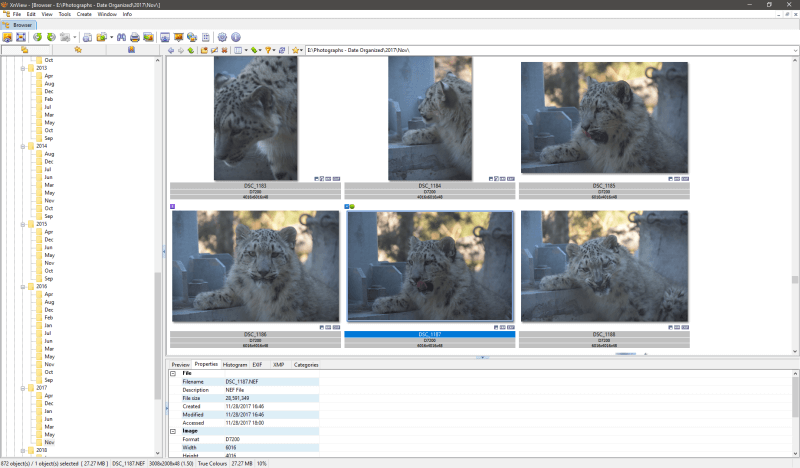
XnView est similaire à FastStone en ce sens qu’il est très rapide, mais il possède de meilleures fonctionnalités d’organisation des images. En plus de marquer les photos comme sélections, vous pouvez également définir des étiquettes de couleur d’évaluation par étoiles et attribuer des catégories. Vous ne pouvez pas ajouter ou modifier de mots-clés, et il ne prend pas en charge les métadonnées IPTC, mais vous pouvez afficher les données EXIF et XMP (bien que dans son format XML brut).
Le principal problème avec XnView est qu’il n’est pas aussi convivial qu’il pourrait l’être avec un peu plus de réflexion. L’interface par défaut est étrangement conçue et cache certaines des fonctionnalités d’organisation les plus utiles. Avec un peu de personnalisation, cela peut être rendu beaucoup plus pratique, mais de nombreux utilisateurs n’auront pas le savoir-faire pour modifier la mise en page.
Bien sûr, vous ne pouvez pas discuter du prix, et XnView est définitivement meilleur que certaines des options payantes que j’ai examinées sur cette liste. Si votre budget est serré et que cela ne vous dérange pas de travailler avec une interface exiguë, c’est peut-être le gestionnaire de photos dont vous avez besoin. Tu peux téléchargez-le ici gratuitement pour un usage personnel (Windows uniquement), mais si vous prévoyez de l’utiliser pour une entreprise, il y a un droit de licence de 26.00 €.
Mention honorable : DIM (Digital Image Mover)
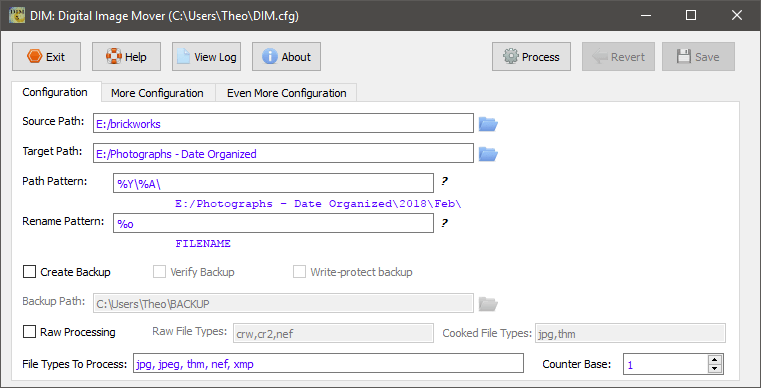
C’est probablement l’outil d’organisation de photos le plus simple possible, mais pas parce qu’il est convivial – bien au contraire, comme vous pouvez le voir dans la capture d’écran ci-dessous.
Il est disponible pour Windows et Mac ici, mais tout ce qu’il fait vraiment est de trier un énorme ensemble de fichiers non organisés dans votre choix de sous-dossiers. Je l’inclus parce que c’est ce que j’ai utilisé pour trier mon fouillis de fichiers dans des dossiers ordonnés par année et par mois, ce qui m’a lancé dans le voyage vers une collection de photos bien organisée.
Je vous recommande fortement de créer d’abord une sauvegarde de vos images au cas où vous feriez une erreur dans la configuration, mais une fois que vous avez compris, le processus est assez rapide. Qui sait, cela pourrait vous aider à voir la valeur d’une collection de photos bien organisée.
Les tenants et les aboutissants des métadonnées d’image
Toute l’organisation des photos est réalisée grâce à des métadonnées (données sur vos données) qui sont incluses dans vos fichiers image. Il peut décrire les bases des paramètres de votre appareil photo ou être aussi complet que des mots-clés complets identifiant les sujets, le photographe, les détails de localisation, etc.
Il existe un système de métadonnées normalisé appelé IPTC (Conseil international des télécommunications de la presse) qui est la méthode de marquage interprogramme la plus largement prise en charge. Il est utilisé par de nombreux sites de photos et associations de presse et constitue le moyen le plus sûr de s’assurer que vos images sont correctement étiquetées.
Vous pouvez lire et écrire ces balises de manière native dans les systèmes d’exploitation Windows et macOS, mais uniquement pour certains types de fichiers courants tels que JPEG. Si vous regardez des fichiers RAW, votre système d’exploitation vous permettra probablement d’afficher les balises associées, mais ne vous laissera pas les modifier. Vous aurez besoin d’un gestionnaire ou d’un éditeur de photos pour le faire, car votre système d’exploitation ne sait pas comment réenregistrer vos fichiers RAW.
Finalement, Adobe est arrivé et a décidé que les utilisateurs avaient besoin d’un système plus flexible et a créé la norme XMP (Extensible Metadata Platform). Cela intègre les balises IPTC et permet certaines fonctionnalités de marquage inter-programmes, mais malheureusement, tous les programmes ne sont pas capables de lire ces données.
Les moteurs de recherche s’appuient également davantage sur les métadonnées dans leurs efforts pour fournir les résultats de recherche les plus précis. Avoir vos photos correctement étiquetées lorsque vous les envoyez sur le Web peut faire une énorme différence lorsqu’il s’agit de gagner en visibilité ! Cette seule raison devrait valoir la peine de suivre les tâches de votre organisation, mais malheureusement, il y a aussi un côté plus sombre.
Les balises IPTC et XMP ne sont pas le seul moyen de générer des métadonnées pour votre image. Chaque fois que vous prenez une photo, un ensemble de données connu sous le nom d’informations EXIF (Exchangeable Image File) est encodé à côté de votre photo. Il est standard, automatique et couvre des informations telles que la vitesse d’obturation, l’ouverture et le réglage ISO, etc. Lorsque vous téléchargez votre image sur les réseaux sociaux, ces données EXIF sont généralement conservées et peuvent être consultées par quiconque sait où chercher.
Normalement, ces données sont assez inoffensives. C’est intéressant pour les autres photographes, mais la plupart des téléspectateurs occasionnels ne s’en soucieront pas. Mais si votre appareil photo ou votre smartphone est équipé d’un GPS, vos informations de localisation exactes sont également stockées dans les données EXIF. Avec les systèmes GPS qui commencent à apparaître dans de plus en plus d’appareils électroniques, la diffusion de ces données sur le Web commence à devenir un peu plus préoccupante et peut devenir une violation majeure de votre propre vie privée.
Si vous travaillez dans votre studio professionnel, cela ne vous dérangera pas que les gens puissent le trouver, mais si vous publiez des photos depuis votre domicile, vous ne ressentirez peut-être pas la même chose.
La morale de l’histoire : surveillez de près vos métadonnées. Cela peut vous aider à gagner en visibilité et à préserver votre vie privée !
Si vous souhaitez en savoir plus sur les normes IPTC / XMP, cliquez ici pour un aperçu rapide. C’est plutôt sec, mais certains photographes raffolent des détails techniques !
Comment nous avons évalué ces logiciels d’organisation de photos
Veuillez noter que dans un souci de simplicité, j’utiliserai le terme ‘tag’ de manière interchangeable pour désigner les métadonnées, les mots-clés, les drapeaux, les codes de couleur et les classements par étoiles.
Étant donné que le processus d’organisation d’une collection de photos entière peut prendre énormément de temps, il est important de s’assurer que le programme que vous utilisez est à la hauteur de la tâche avant de commencer. Voici les critères que j’ai utilisés lors du test et de l’évaluation de chacun des programmes de cette revue :
Propose-t-il des méthodes de marquage flexibles ?
Chaque photographe a sa propre méthode de travail, ce qui fait partie de ce qui rend le style de travail de chaque photographe unique. Il en va de même pour les systèmes organisationnels. Certaines personnes voudront travailler dans un sens, tandis que d’autres voudront inventer une nouvelle approche. Afin de soutenir cela, un bon programme de gestion de photos offrira plusieurs méthodes d’organisation différentes telles que les données EXIF, les mots-clés, le classement par étoiles, le codage couleur et le marquage.
Offre-t-il des fonctionnalités de marquage automatique ?
Certains des programmes de gestion de photos actuellement sur le marché offrent des options de marquage automatique intéressantes. Lightroom Classic a la capacité de marquer automatiquement les visages des personnes sur vos photos, et grâce aux progrès de l’apprentissage automatique et de l’intelligence artificielle, nous pourrons bientôt suggérer automatiquement des balises de mots-clés supplémentaires.
Adobe est en train de déployer une plate-forme d’IA connue sous le nom de Sensei qui inclura la fonctionnalité, et d’autres développeurs devront bientôt emboîter le pas. Cela peut prendre un certain temps avant que nous trouvions cela dans chaque programme, mais la partie de moi qui déteste l’organisation ne peut pas attendre !
Fournit-il de bons outils de filtrage et de recherche ?
Une fois que vous avez marqué et étiqueté toutes vos images, vous aurez toujours besoin d’un bon moyen de rechercher dans votre catalogue pour trouver les photos spécifiques que vous recherchez. Les meilleurs organisateurs de photos fourniront également des outils de recherche intelligents et différentes façons d’afficher vos images pour aider à apporter de la clarté à votre collection.
Ses balises sont-elles lisibles par d’autres programmes ?
L’un des plus grands pièges d’un système organisationnel est que parfois, les programmes changent ou sont interrompus par leurs développeurs. Lorsque vous avez passé d’innombrables heures à baliser soigneusement toutes vos images, la dernière chose que vous souhaitez est que le développeur ferme boutique et vous laisse avec un système de catalogage obsolète et inutile.
Tous les programmes ne disposent pas d’un moyen de partager vos étiquettes avec un autre programme, mais la possibilité d’importer un système de catalogage précédent peut être d’une grande aide lorsqu’il s’agit de pérenniser votre collection soigneusement organisée.
Idéalement, vous souhaiterez inclure la majorité de vos balises dans le système IPTC, mais il ne prend actuellement pas en charge le codage couleur, le classement par étoiles ou les drapeaux. Vous aurez besoin du support XMP pour cela, mais même dans ce cas, il n’y aura pas toujours une compatibilité totale entre les programmes.
Est-ce rapide et réactif ?
Lorsque vous travaillez avec une grande collection d’images haute résolution, vous voulez pouvoir les trier rapidement sans avoir à attendre que le programme rattrape son retard. Cela dépendra en partie des spécifications techniques de votre ordinateur, mais certains programmes gèrent mieux les fichiers volumineux que d’autres. Un bon logiciel de gestion de photos lira rapidement les fichiers pour vous permettre de vous concentrer sur la tâche à accomplir au lieu de regarder une roue « Chargement… » tourner.
Reprtoir est-il facile à utiliser ?
Parallèlement à la réactivité, la facilité d’utilisation est une préoccupation majeure pour un organisateur de photos. Le classement est rarement une tâche agréable, mais si vous devez lutter contre votre programme ainsi que votre manque d’intérêt pour la syndicalisation, vous finirez par le remettre à plus tard – peut-être pour toujours. Un programme qui donne la priorité à la facilité d’utilisation rendra le processus beaucoup plus facile. Qui sait? Vous pourriez même vous retrouver à en profiter.
Est-il compatible avec plusieurs systèmes d’exploitation ?
Les photographes travaillent à la fois avec macOS et Windows, bien que les utilisateurs de Mac diront probablement qu’il est mieux adapté à leurs besoins. Ce débat est pour un autre article, mais un bon gestionnaire de photos sera disponible pour plusieurs plates-formes et plusieurs versions.
Un dernier mot
Alors voilà : un examen de certains des meilleurs logiciels de gestion de photos disponibles, même si en cours de route, nous avons également découvert certains des pires. Au moins, vous n’aurez pas à perdre de temps à le découvrir par vous-même !
Après tout, vous aurez besoin de ce temps pour organiser votre collection de photos, quel que soit le programme que vous choisissez d’utiliser. Jusqu’à ce que le marquage alimenté par l’IA devienne plus largement accessible au grand public, nous allons devoir trier nos photos à la main. Mais avec le bon gestionnaire de photos, vous n’aurez pas à attendre pour créer une collection bien étiquetée.
Maintenant, organisez-vous !
Derniers articles